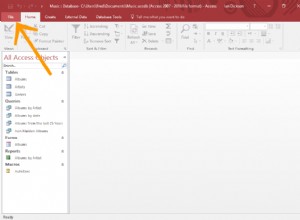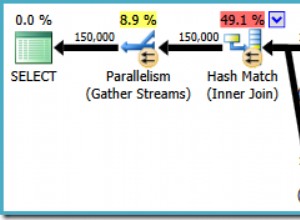In Fortsetzung unserer Reihe von Tipps – Tricks &Richtlinien mit Microsoft Access teilen wir einige zusätzliche Artikel für den Monat. Die laufenden Artikel werden sich weiterhin auf die Tabellen innerhalb einer Access-Datenbank konzentrieren.
Filtern innerhalb einer Tabelle
Wenn Sie Informationen in einer Access-Datenbank abfragen, fallen Ihnen als Erstes Abfragen und Berichte ein. Wenn Sie jedoch einige grundlegende Informationen benötigen oder einen schnellen Blick auf bestimmte Daten werfen möchten, kann der Benutzer die Informationen mit der Tabellenansicht durch Filter in der Tabelle sammeln.
Was ist zum Beispiel, wenn Sie einfach Bestellungen aus 2 bestimmten Staaten wissen möchten. Während die Tabelle geöffnet ist, klicken Sie einfach mit der rechten Maustaste in das Feld, das Sie filtern möchten> klicken Sie mit der rechten Maustaste> wählen Sie Textfilter und geben Sie dann die Staaten oder Elemente ein, nach denen Sie filtern möchten. Siehe Abbildung unten.
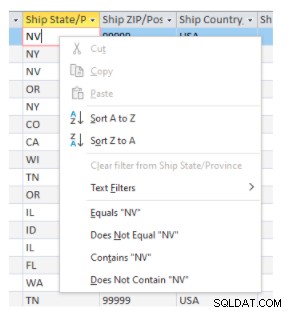
Sobald ein Element ausgewählt ist, erscheinen die Ergebnisse in der Tabelle.
Tipp – Manchmal sind die gefilterten Daten etwas, das Sie fortlaufend tun können. Eine weitere Option in der Symbolleiste ist der erweiterte Filter/Sortierung. Siehe Diagramm unten.
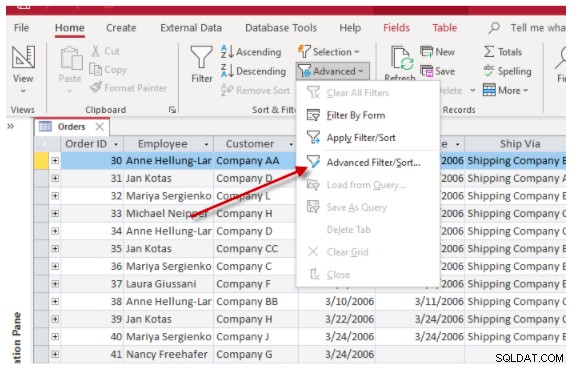
Wenn Sie diese Option auswählen, wird der Benutzer in etwas geschickt, das wie das Design einer Access-Abfrage aussieht. An dieser Stelle gibt es viele Optionen, aber für die Zwecke dieses Artikels haben Sie jetzt die Möglichkeit, das, was als Schnellfilter begonnen hat, als Abfrage zu speichern. Klicken Sie einfach mit der rechten Maustaste auf das Abfrageraster und wählen Sie „Als Abfrage speichern ” Siehe Diagramm unten.
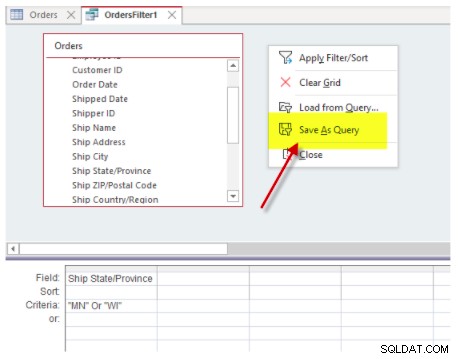
Jetzt haben Sie einen einfachen Filter gespeichert, der später als Abfrage in der Datenbank verwendet werden kann.
Eine weitere Option zum Filtern in einer Tabelle ist die Option „Nach Formular filtern“. Auch dies wird hauptsächlich als sehr einfache Methode verwendet, um schnell und einfach nach Daten in einer Tabelle zu suchen. Siehe Diagramm unten.
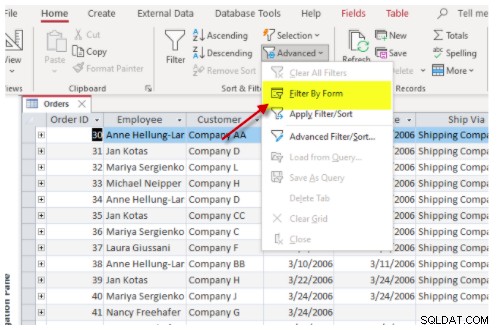
Sobald der Filter nach Formular gestartet wurde, verschwinden alle Datensätze in der Tabelle und jedes der Felder zeigt Dropdown-Listen für alle Felder. Sobald das Dropdown-Menü ausgewählt ist, werden die eindeutigen Werte für jede Spalte oder jedes Feld angezeigt. Siehe Diagramm unten.
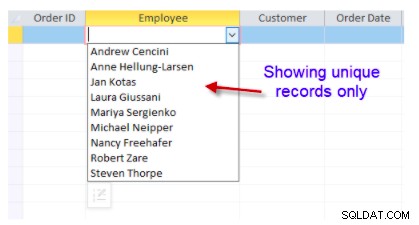
Wählen Sie das Element aus, nach dem Sie filtern möchten, und dann werden diese Datensätze angezeigt. Wenn fortgeschrittenere Methoden oder Abfragen erforderlich sind, wird höchstwahrscheinlich eine Auswahlabfrage verwendet. Wenn die Tabelle außerdem mehr als 100.000 Datensätze enthält, wäre für eine bessere Leistung eine standardmäßige Access-Abfrage die bessere Wahl.
Dies sind nur einige Tipps zur Zeitersparnis bei der Verwendung von Access-Tabellen. Wenn Sie Probleme mit den ersten Schritten mit Microsoft Access haben, wenden Sie sich noch heute an Arkware, wenn Sie Datenbankanforderungen haben.